在使用 wps 办公软件时,字体的选择和应用是非常重要的一环。正确的字体不仅能提升文档的美观性,还能增强信息的传达效果。本文将详细介绍如何在 WPS 中使用下载的字体,并提供相应的问题解答和解决方案。
相关问题
解决方案
步骤 1: 确认字体下载位置
在进行字体下载时,通常会选择一个特定的文件夹来保存下载的字体文件。常见的下载位置包括“下载”文件夹或桌面。打开文件资源管理器,浏览到你下载字体的文件夹,确认字体文件的存在。
步骤 2: 检查字体文件格式
下载的字体文件可能是 TTF(TrueType Font)或 OTF(OpenType Font)格式。确保所下载的文件是支持的字体格式,WPS 可以识别这两种格式。如果文件格式不正确,可能需要重新下载合适的字体文件。
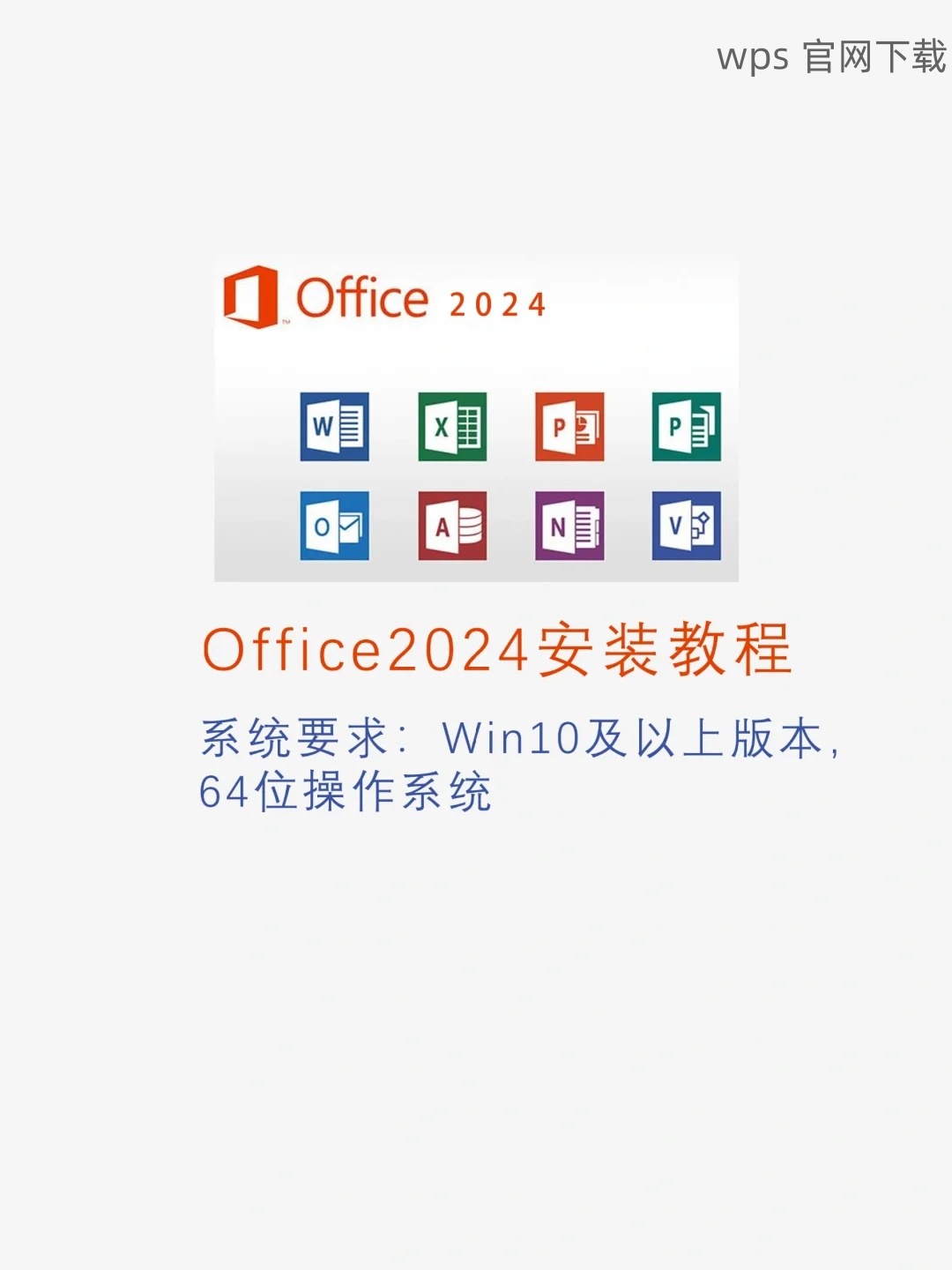
步骤 3: 解压缩字体文件(如适用)
如果下载的字体文件是压缩包(如 ZIP 格式),需要先进行解压缩。右键点击压缩文件,选择“解压到当前文件夹”或“解压到...”选项。解压后,找到字体文件,准备进行安装。
步骤 1: 安装字体
找到下载的字体文件,右键点击字体文件,选择“安装”选项。系统会将字体添加到字体库中,完成后可以在 WPS 中使用。
步骤 2: 启动 WPS 并打开文档
启动 WPS 办公软件,打开你想要编辑的文档。在文档中,选择需要更改字体的文本区域,确保光标在该区域内。
步骤 3: 选择新安装的字体
在 WPS 的工具栏中,找到字体下拉菜单,点击后浏览所有可用字体。找到刚刚安装的字体,点击选择。此时,所选文本的字体将变为新安装的字体,完成应用。
步骤 1: 检查字体安装状态
打开控制面板,选择“字体”选项,查看新安装的字体是否在列表中。如果未显示,可能需要重新安装字体。
步骤 2: 确保 WPS 更新到最新版本
有时,软件版本过旧可能导致字体无法正常显示。检查 WPS 的更新,确保使用的是最新版本。可以通过 WPS 的“帮助”菜单找到“检查更新”选项。
步骤 3: 重启 WPS 和计算机
如果以上步骤未能解决问题,尝试重启 WPS 或计算机。这有助于刷新系统和软件设置,确保新字体能够正确加载。
**
WPS 字体下载后怎么用
通过以上步骤,可以轻松地在 WPS 中应用下载的字体。确保正确下载和安装字体,检查 WPS 的版本更新,以及在遇到问题时进行必要的排查和重启,都是确保字体正常使用的重要环节。掌握这些技巧后,用户可以在 WPS 中更加自如地使用各种字体,提升文档的专业性和美观度。
在使用 WPS 的过程中,若有其他问题或需要进一步的帮助,随时可以查阅相关资料或寻求支持。希望本文能为你在 WPS 中的字体应用提供实用的指导。
 wps 中文官网
wps 中文官网